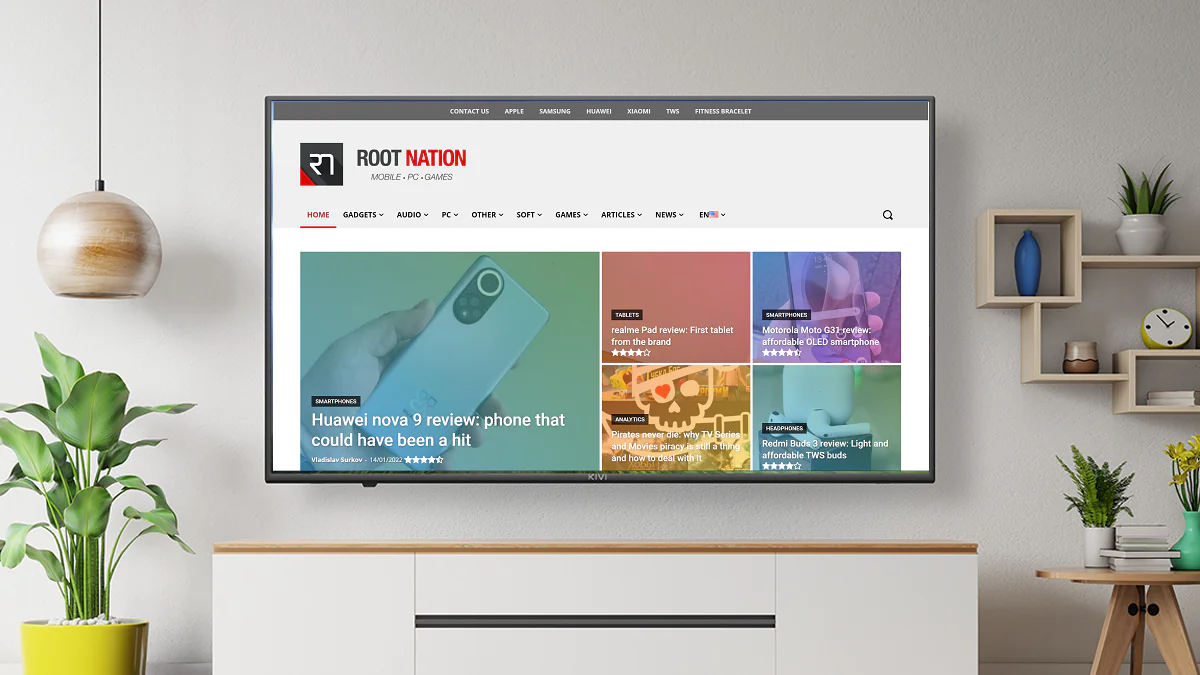
Astăzi vă vom spune cum să difuzați filele browserului Google Chrome sau întregul desktop de pe un computer Windows la un televizor. Crede-mă, e simplu.
Toate setările și testarea au fost făcute pe un laptop Huawei MateBook 14s, care a fost oferit cu amabilitate de către reprezentanță Huawei în Ucraina.
Se pare că, dacă utilizați browserul Google Chrome pe laptopul dvs. Windows 10/11, puteți transmite în flux orice file, site-uri web și alt conținut pe televizorul dvs. de acasă. Pentru aceasta, este necesar ca acesta să funcționeze sub control Android TV sau Google TV (deși sunt practic același lucru), iar computerul și televizorul dvs. trebuie să fie conectate la aceeași rețea Wi-Fi. În plus, browserul Google Chrome trebuie să fie actualizat la cea mai recentă versiune.
Pentru a proiecta fila selectată din browserul Google Chrome pe ecranul televizorului, urmați acești pași:
2. Deschideți fila. În exemplul meu, aceasta este pagina site-ului nostru.
Când porniți pentru prima dată Google Chrome, acesta va scana rețeaua dvs. Wi-Fi pentru dispozitive la care se poate conecta. Alege-ți televizorul. O conexiune stabilă se va stabili literalmente în câteva secunde.
4. Mai jos în opțiune surse alege Difuzați conținutul filei. (Chiar acolo, pe ecranul televizorului meu KIVI 50U710KB a apărut conținutul filei browserului meu).
5. Când doriți să încheiați difuzarea, faceți clic pe pictograma din dreapta barei de adrese Chromecasturi iar difuzarea se va opri.
Citeste si: KIVI 50U710KB TV Review: 4K, Android TV și KIVI Media
Cu ajutorul browserului Chrome, puteți afișa întregul ecran al computerului Windows pe ecranul televizorului. Procedura este aproape identică cu cea anterioară:
1. Porniți browserul Google Chrome pe laptop.
2. Faceți clic pe cele trei puncte din colțul din dreapta sus și deschideți opțiunea Difuzare.
3. Alege din nou televizorul. O conexiune stabilă se va stabili literalmente în câteva secunde.
4. Accesați opțiunea surse și alegeți Difuzați conținut desktop. În câteva secunde, conținutul desktopului de pe dispozitivul Windows 10/11 va apărea pe ecranul televizorului.
5. Din nou, când se termină difuzarea, faceți clic pe pictograma din dreapta barei de adrese Chromecasturi iar difuzarea se va opri.
Există, de asemenea, o opțiune de a transmite conținut personal, fie că este muzică sau videoclip preluat de pe computer. Procesul este, de asemenea, foarte simplu și similar cu cel de mai sus. Deci, avem nevoie de:
1. Lansați browserul Google Chrome pe dispozitivul dvs. Windows.
2. Faceți clic pe cele trei puncte din colțul din dreapta sus și selectați o opțiune Difuzare.
3. Alegeți televizorul pornit Android TELEVIZOR. O conexiune stabilă se va stabili literalmente în câteva secunde.
4. Accesați opțiunea surse și alegeți Fișier pentru streaming. În câteva secunde, conținutul fișierului selectat va apărea pe ecranul televizorului pe Windows 10/11. De asemenea, puteți pur și simplu să trageți un fișier într-o filă prin Explorer pentru a începe să îl redați în playerul încorporat.
5. Din nou, când se termină difuzarea, faceți clic pe pictograma din dreapta barei de adrese Chromecasturi și opriți difuzarea.
Pe unele site-uri, în special YouTube, Netflix, Amazon Prime Video și altele, puteți transmite conținut direct pe ecranul televizorului. Pentru asta:
2. Găsiți televizorul dvs. pornit Android TELEVIZOR. O conexiune va fi stabilită în doar câteva secunde.
3. Apoi alegeți în surse opțiune Difuzați conținutul filei. Acum conținutul video sau clipul muzical va fi afișat pe ecranul televizorului.
4. După ce ați terminat, opriți difuzarea.
După cum puteți vedea, difuzați conținut din browserul Google Chrome pe televizorul dvs Android Televizorul este simplu.
Lasă un comentariu